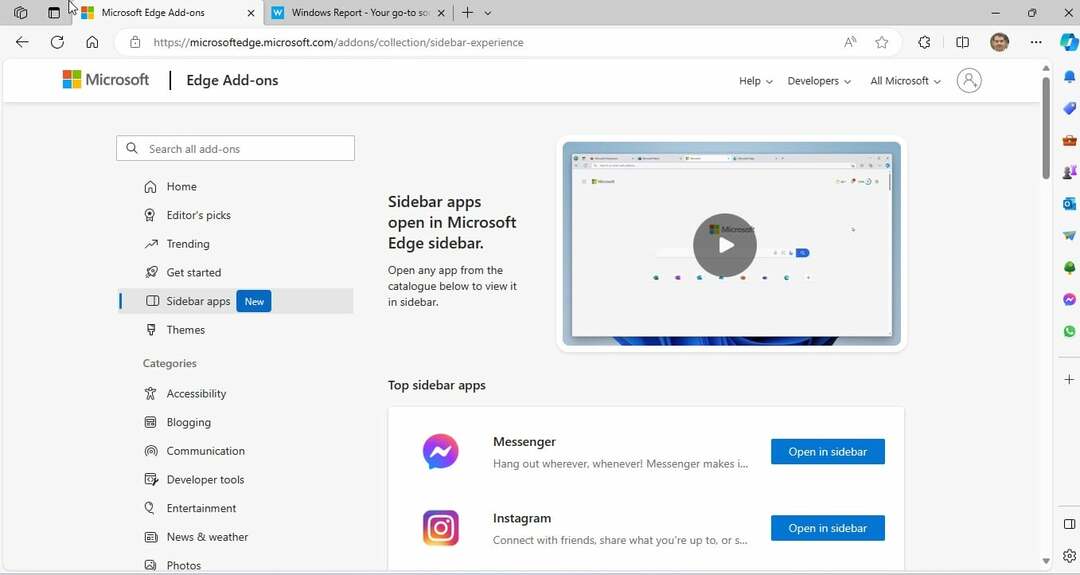Sørg for, at du har Edge kørende på pc'en
- For at rette op på Beklager, jeg kan ikke få adgang til din webside i øjeblikket Copilot-fejl, installer Microsoft Edge, hvis den ikke allerede er tilgængelig, og indstil Edge som standardbrowser.
- Problemet kan opstå på grund af korrupte browserdata eller forkert konfigurerede indstillinger.
- Læs denne guide for at finde ud af, hvordan du får Copilot til at køre!

- Nem migrering: Brug Opera One-assistenten til at overføre eksisterende data, såsom bogmærker, adgangskoder og mere;
- Optimer ressourceforbrug: Opera One bruger din Ram mere effektivt end Edge;
- Forbedret privatliv: Gratis og ubegrænset VPN integreret;
- Ingen annoncer: Indbygget Ad Blocker fremskynder indlæsningen af sider og beskytter mod datamining
- ⇒ Hent Opera One
Mange, mens de brugte Windows Copilot rapporterede, at de fik Beklager, jeg kan ikke få adgang til din webside i øjeblikket. Prøv igen om nogen tid besked. Før det læste Copilot, Søger din aktive Microsoft Edge fanen.
Der har ikke været mange tilfælde af fejlen, men problemer med Microsoft Copilot er bestemt bekymrende brugere. Så lad os gå direkte til det!
Hvorfor virker Windows Copilot ikke?
Hvordan tester, anmelder og vurderer vi?
Vi har arbejdet de sidste 6 måneder på at opbygge et nyt anmeldelsessystem for, hvordan vi producerer indhold. Ved at bruge det har vi efterfølgende lavet de fleste af vores artikler om for at give faktisk praktisk ekspertise på de guider, vi lavede.
For flere detaljer kan du læse hvordan vi tester, anmelder og vurderer på WindowsReport.
Hvis Copilot ikke virker, kan det være, at du bruger en lokal konto eller er baseret i en region, hvor funktionen endnu ikke er blevet frigivet. Desuden kan brug af en VPN, korrupte browserdata eller forkert konfigurerede netværksindstillinger alle udløse problemet.
Hvordan ordner jeg Beklager, jeg kan ikke få adgang til din webside i øjeblikket fejl?
Inden vi starter med de lidt komplekse løsninger, så prøv disse hurtige:
- Kontroller, om din pc har Edge installeret. Hvis ikke, download Microsoft Edge.
- Sørg for, at du kører den nyeste version af Windows 11. Dette hjælper også hvornår Copilot er ikke tilgængelig.
- Skift til et andet netværk, helst et mobilt hotspot, og tjek for forbedringer.
- Indstil Bing som standardsøgemaskine i Edge.
- Hvordan retter jeg fejlen Beklager, jeg kan ikke få adgang til din webside i øjeblikket?
- 1. Skift indstillingerne for Windows Copilot
- 2. Ryd browserens cache og cookies
- 3. Gør Edge til standardbrowser
- 4. Nulstil netværksindstillingerne
- 5. Reparer Edge-browseren
- 6. Udfør en opgradering på stedet
1. Skift indstillingerne for Windows Copilot
- Lancering Windows Copilot, klik på ellipsen øverst til højre, og vælg Indstillinger.

- Deaktiver til/fra-knappen for Del Microsoft Edge-indhold med Bing Chat.

- Genåbn Copilot og se efter forbedringer.
2. Ryd browserens cache og cookies
- Lancering Microsoft Edge, og tryk på Ctrl + Flytte + Slet.
- Vælg nu Hele tiden fra Tidsinterval rullemenuen skal du markere afkrydsningsfelterne for Cookies og andre webstedsdata og Cachelagrede billeder og filer, og klik derefter på Ryd nu knap.

- Når du er færdig, skal du genstarte enheden, starte Windows Copilot og kontrollere, om den er i stand til at reagere.
3. Gør Edge til standardbrowser
- Trykke Windows + jeg at åbne Indstillinger, gå til Apps fra navigationsruden, og klik på Standard apps til højre.

- Vælg Microsoft Edge fra listen over applikationer.
- Klik nu på Sæt standard knap for at lave Microsoft Edge din standardbrowser.

- Til sidst skal du genstarte pc'en, starte Windows Copilot og derefter kontrollere for forbedringer.
Når du ser Beklager, jeg kan ikke få adgang til din webside i øjeblikket. Prøv igen om nogen tid Copilot fejl, ændre standardbrowseren og brug Microsoft Edge til alle relevante filtilknytninger.
4. Nulstil netværksindstillingerne
- Trykke Windows + S at åbne Søg, type Kommandoprompt i tekstfeltet, og klik på Kør som administrator.

- Klik Ja i UAC hurtig.
- Indsæt følgende kommandoer individuelt og tryk Gå ind efter hver:
ipconfig /renew
ipconfig /flushdns
ipconfig /registerdns
netsh int ip reset
netsh winsock reset
netsh winhttp reset proxy
- Når du er færdig, skal du genstarte pc'en og tjekke for forbedringer.
- Sort skærm efter ændring af opdateringshastighed [Løst]
- Edge's Inline Compose lader dig nu omskrive enhver webtekst
- Mutex-niveaunummerovertrædelse BSOD: 7 måder at løse det på
- Rette: EMPTY_THREAD_REAPER_LIST på Windows 11
5. Reparer Edge-browseren
- Trykke Windows + R at åbne Løb, type appwiz.cpl i tekstfeltet, og tryk Gå ind.
- Vælg Microsoft Edge fra listen over apps, og klik på Lave om.

- Klik Ja i UAC hurtig.
- Klik nu på Reparation knappen og vent på, at opsætningen geninstalleres Microsoft Edge.

6. Udfør en opgradering på stedet
- Gå til Microsofts officielle hjemmeside, vælg den foretrukne udgave og produktsprog, og download derefter Windows 11 ISO.

- Dobbeltklik på ISO-filen, og vælg derefter Åben i bekræftelsesboksen.
- Kør setup.exe fil.

- Klik Ja i UAC hurtig.
- Klik Næste i Windows 11 opsætning at fortsætte.

- Gennemgå Microsoft’s licensbetingelser og klik Acceptere.
- Sørg endelig for, at opsætningen læser, Behold personlige filer og apps, og klik derefter på Installere, og vent på, at processen er fuldført. Det vil tage et par timer.

For Windows-relaterede problemer, der ikke forsvinder, som det kan være tilfældet med Beklager, jeg kan ikke få adgang til din webside i øjeblikket. Prøv igen om nogen tid Microsoft Copilot fejl, en in-place opgradering vil hjælpe. Det er det samme som geninstallation af Windows, bortset fra at du ikke mister de gemte filer og installerede apps.
Husk, at Windows Copilot er i preview-stadierne, og nogle få problemer er nødt til at dukke op. En patch til disse bør frigives i fremtidige versioner af operativsystemet.
Desuden, hvis du ikke finder det produktivt, er der mulighed for det fjerne Windows Copilot. Og glem ikke at tjekke anbefalinger til bedste AI-websteder.
For eventuelle spørgsmål eller for at dele, hvilken rettelse der virkede for dig, smid en kommentar nedenfor.